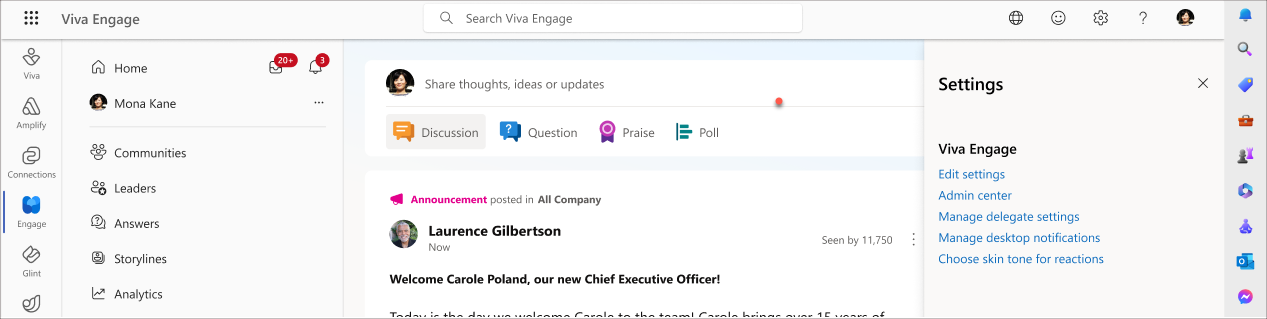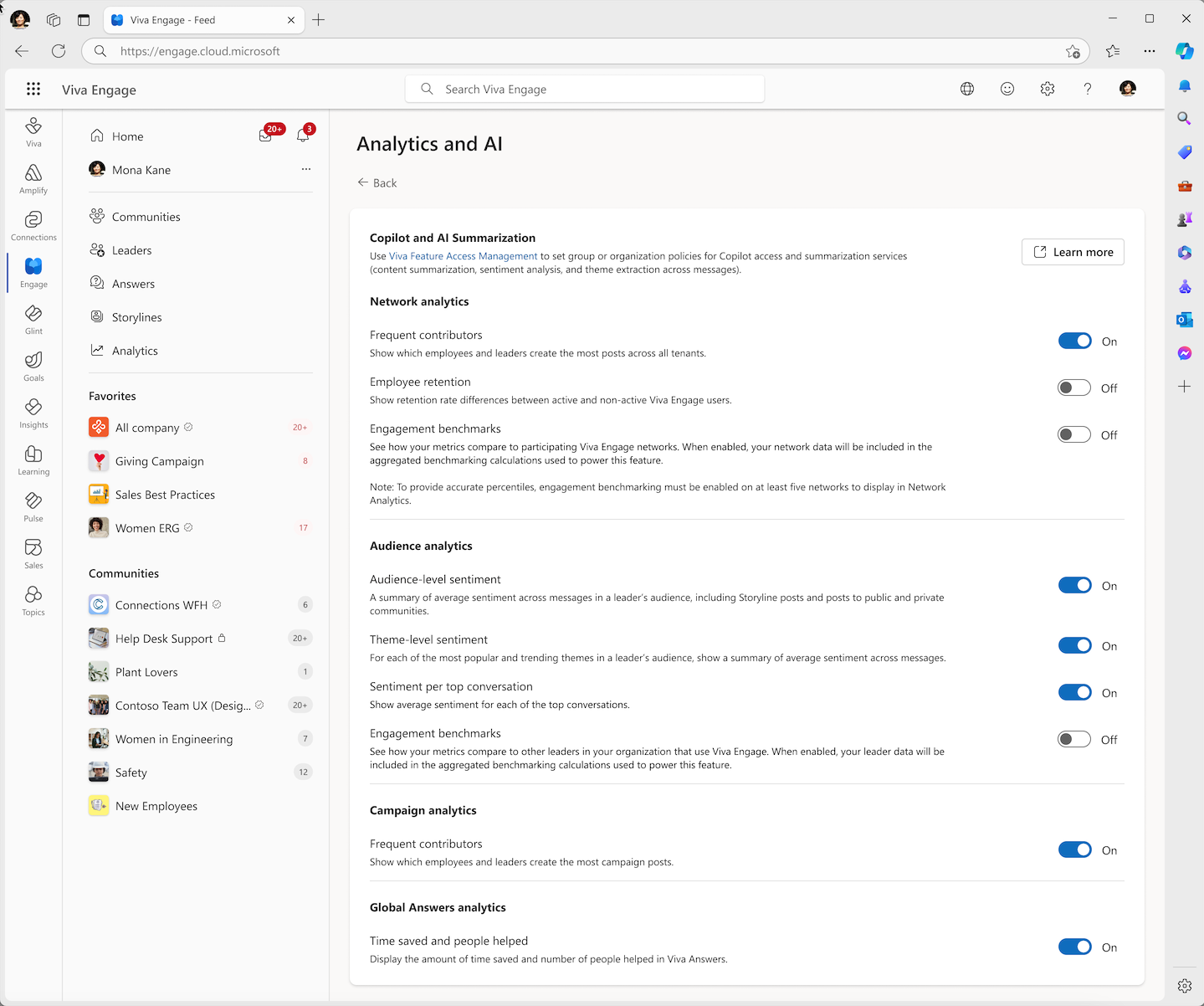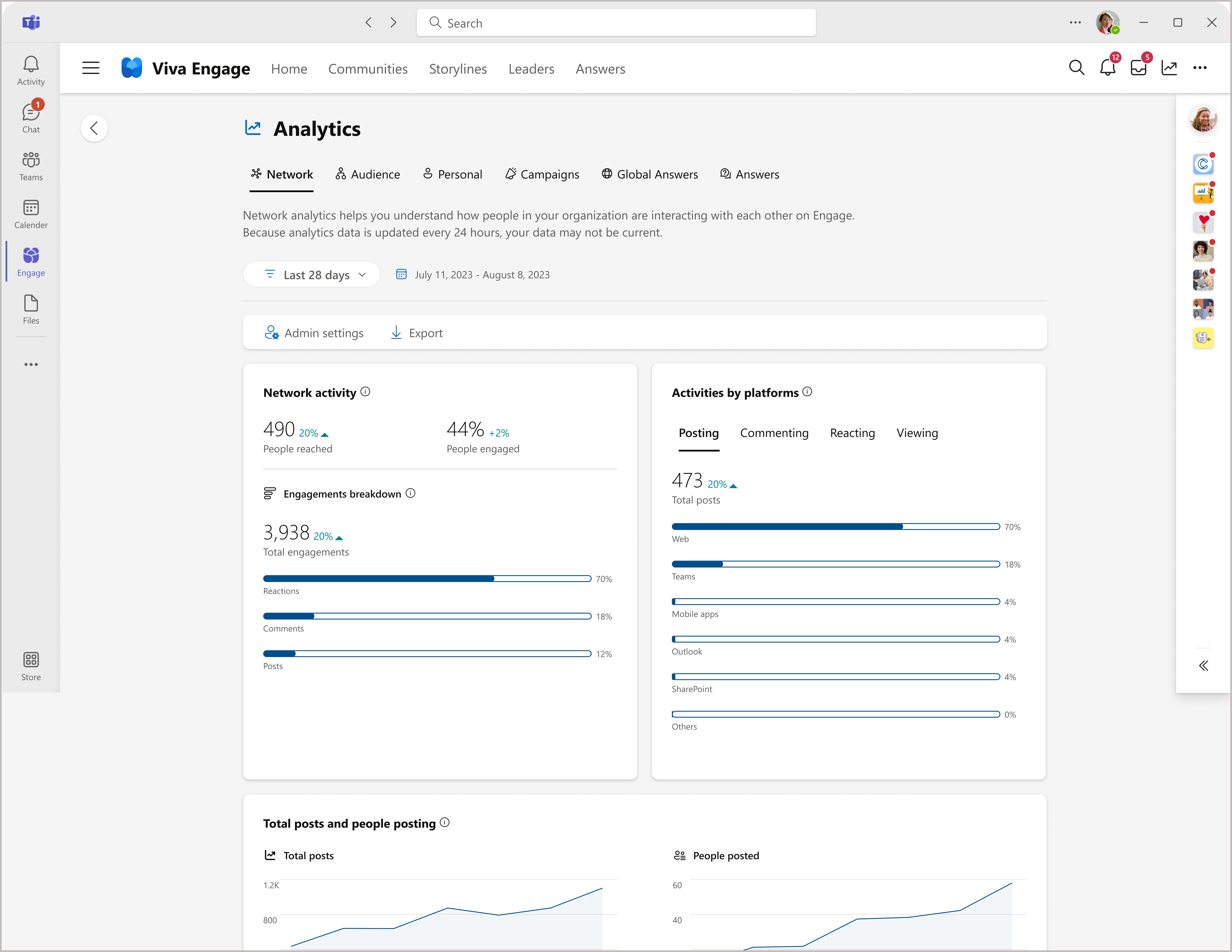Viva Engage での分析の表示と管理
Viva Engageの高度な分析機能により、次のシナリオが有効になります。
- すべてのユーザーは、個人、回答、コミュニティ分析を通じて独自のエンゲージメント メトリックを監視できます
- リーダーとその代理人は、対象ユーザー分析を通じて対象ユーザーのエンゲージメントを監視できます
- 企業のコミュニケーターとキャンペーン共同開催者は、キャンペーン分析を通じてキャンペーンのエンゲージメントを管理できます
- ナレッジ管理者は、グローバルな Answers 分析を通じて回答のエンゲージメントを監視できます
- ネットワーク管理者と企業コミュニケーターは、ネットワーク分析を通じてorganization全体のエンゲージメントを追跡できます
分析機能は、Viva Engageがサポートするすべての言語で利用できます。
分析の表示
注:
Premium 分析機能を表示するには、ユーザーに Viva Engage Premium が必要です。これは、Viva Suite および Employee Communications and Communities ライセンスにバンドルされています。 会話、ライブ イベント、一部のコミュニティ分析は、プレミアム ライセンスなしで利用できます。 対象ユーザーの分析は、プライマリに割り当てられた対象ユーザーとその代理人が少なくとも 1 人いるリーダーのみが表示できます。
分析を開くには、Viva Engageの上部のナビゲーション バーにある分析アイコンを選択します。
ほとんどの分析データは 24 時間ごとに更新されます。 会話とコミュニティ分析は、ほぼリアルタイムで更新されます。 変更がすぐに反映されない場合は、次の日に戻チェック。
分析を管理する
分析機能のオンとオフを切り替えることができるのは、ネットワーク管理者ロールユーザーのみです。 Viva Engage管理センターの [分析の管理] インターフェイスからメトリックを有効または無効にするには、次の手順に従います。
Web 上のViva Engageから、上部のナビゲーション メニューの歯車アイコンに移動し、[管理 センター] を選択します。 Viva Engage Teams アプリで、上部のナビゲーション メニューから省略記号ボタンを選択し、[管理] を選択します。
[ セットアップ & 構成 ] タブを選択し、[ 分析の管理] を選択します。
[分析の設定] ページで、ネットワーク管理者は [機能アクセス管理] リンクを選択して、AI 関連の機能をアクティブ化できます。 これらの機能には、Microsoft 365 での感情分析とテーマ抽出が含まれます。 詳細については、「 Microsoft 365 で AI の概要を管理 する」を参照してください。
コミュニティ分析
注:
コミュニティ分析にアクセスする場合は、任意の Community ヘッダーで [分析] アイコンを選択します。 コミュニティ管理者とグローバル管理者は、各コミュニティの右側のパネルに表示されるコミュニティ分析の概要カードも表示できます。
ライセンスを持つすべてのユーザーはパブリック コミュニティ分析にアクセスできますが、コミュニティ メンバーのみがプライベート コミュニティの分析を表示できます。 コミュニティ管理者と企業コミュニケーターは、時間の節約、支援を受けたユーザー、コミュニティ オプティマイザーのヒントなど、高度なメトリックを表示できます。
Engageネットワーク管理者は、Engage管理センターの [分析と AI] ページにアクセスして、コミュニティ分析機能の設定を調整できます。
Microsoft 365 で AI の概要を管理する
AI 要約サービスを有効にすると、バックグラウンドでViva Engageスレッドが処理され、ネットワーク分析のデータ エクスペリエンスが向上します。 Viva Engageは、ネットワーク テーマの抽出、会話の要約、ネットワークセンチメント分析に AI 集計データを使用します。
Engage管理者は、Microsoft 365 管理センターの機能アクセス管理Viva使用して、ネットワークの AI 概要を管理できます。 管理者がテナント内の特定のユーザーとグループに対して AI 要約を有効または無効にできるようにすることで、Viva機能アクセス管理は、デプロイに対するより柔軟なアプローチを提供します。 詳細については、「Viva機能アクセス管理と AI の概要作成の有効化の状態」を参照してください。
ネットワーク分析
注:
ネットワーク分析ダッシュボードを使用できるようにするには、ネットワークのユーザーの少なくとも 50% が、Viva Suite または従業員のコミュニケーションとコミュニティのライセンスを取得する必要があります。
ネットワーク分析は、センチメント、リテンション期間、コミュニティ アクティビティ データを通じて、organization全体の従業員のエンゲージメントとコミュニケーションに関する貴重な分析情報を提供します。 データ分析情報は、ネットワーク管理者と企業のコミュニケーターが、ネットワークの正常性を向上させるために、より情報に基づいた意思決定を行うのに役立ちます。
従業員の保有期間は、Viva Engageを使用しない従業員の 28 日間の従業員保有率の違いを示します。 詳細については、「 従業員の保持」を参照してください。
Viva Engage ブログのネットワーク分析ダッシュボードで紹介されているメトリックの詳細について説明します。
対象ユーザー分析
注:
対象ユーザー分析は、プライマリに割り当てられた対象ユーザーが少なくとも 1 人 (最小対象ユーザーサイズ 5) とその代理人を持つリーダーによって表示できます。
前に示した分析の管理インターフェイスでは、Engage管理者は、Audience 分析ダッシュボードを使用して、リーダーとその代理人が使用できるセンチメント分析のレベルを調整できます。 この機能により、対象ユーザー、テーマ、または会話レベルで一意のレベルのセンチメント コレクションが可能になります。
アクセスは、上部のナビゲーション バーまたはリーダーのストーリーライン ページの分析アイコンを使用します。
対象ユーザー分析は、リーダーと代理人がViva Engageでの対象ユーザーのエンゲージメントを監視するのに役立ちます。 このダッシュボードは、少なくとも 50 人のメンバーと 1 人のアクティブなメンバーを持つ対象ユーザー内で最も積極的に関与しているコミュニティを表示します。 アクティブなコミュニティは、そのメンバーシップの少なくとも5%からの反応と返信を持っています。 アイドル状態のコミュニティには、メンバーシップの 5% 未満からの反応と返信があります。
感情分析 では、Azure Cognitive Services (ACS) を使用して投稿を集計および分析し、 テーマ分析 は LLM (大きな言語モデル)、ストーリーライン コメント、パブリック投稿から取得します。 プライベート コミュニティからの投稿とコメントは、リーダーがメンバーであり、それらを表示するアクセス許可を持っている場合にのみ集計に含まれます。 個々のメッセージは表示されません。 Viva Engageのセンチメント分析の詳細については、こちらをご覧ください。
対象ユーザーレベルのセンチメント は、 センチメント メトリックを制御します。 このトグルをオフにすると、リーダーとその代理人が対象ユーザーの感情分析の結果を表示できなくなります。 これにより、すべての対象ユーザーの過去のデータも削除されます。
テーマ レベルのセンチメント は、[ テーマ ] メトリックを制御します。 このトグルをオフにすると、リーダーとその代理人は、対象ユーザーで頻繁に議論される主題に対するセンチメントを測定する結果を表示できなくなります。
注:
organization全体のリーダーを指定しても、対象ユーザーを割り当てない場合、そのリーダーとその代理人は対象ユーザー分析の下にデータを表示しません。
グローバル回答分析
ナレッジ ライセンスを持つEngage管理者は、organizationで回答のメトリックを管理できます。
Viva Engage管理センターの [分析の管理] インターフェイスで、管理者は時間の節約や支援を受けたユーザーなどの高度なメトリックを有効または無効にすることができます。
グローバル回答分析に使用できるメトリック と、管理者向けの回答固有のアクションについて詳しく説明します。
個人用分析
ライセンスを持つすべてのユーザーは、Viva Engageのストーリーラインやコミュニティ投稿のエンゲージメントを監視するのに役立つ個人用分析にアクセスできます。
キャンペーン分析
キャンペーンエンゲージメントを監視して、将来のキャンペーンを改善するための洞察を得るために、Engage管理者と企業コミュニケーターはキャンペーン分析にアクセスできます。 Viva Engageのメインナビゲーション メニューの [キャンペーン管理] ダッシュボード、キャンペーン ランディング ページ、または分析アイコンからアクセスできます。
分析の管理インターフェイスでは、Engage管理者は、organizationのトップ コンテンツ作成者機能を有効または無効にすることができます。 この機能では、最も多くのキャンペーン投稿を作成した従業員とリーダーが表示されます。